Ar kas nors kitas uždavė klišinį klausimą: „Kas pristato laiškininko paštą? Į technologijas orientuotiems „Kurios operacinės sistemos veikia kitos operacinės sistemos veikia? Neįmanoma atsakyti į šiuos lizdinės lėlės užklausas – tai nėra šie beprotiški loginiai klausimai, kuriuos užduodate skersai. Jei pašto vežėjas gyvena jo maršrute, jis pristato savo paštą. Kalbant apie programinę įrangą, „Android“ veikia „Linux“.
Tačiau daugelis dalykų veikia Linux sistemoje. Dešimtojo dešimtmečio viduryje sukurta „Linux“ yra viena seniausių ir galingiausių bei saugiausių egzistuojančių operacinių sistemų ir naudojama ne tik kompiuteriams. Jis yra automobiliuose, termostatuose, pasaulio biržos moduliuose 500 geriausių pasaulio superkompiuterių paleisti Linux sistemoje. Tai savotiškas didelis dalykas.
Nepaisant to, kad „Android“ veikia „Linux“ ir „Samsung“ dažniausiai yra „Android“ OS įrenginys, „Linux“ pasiekti „Samsung DeX“ režimą yra šiek tiek sudėtinga. Tiesą sakant, atvirojo kodo kūrėjai yra vieninteliai pirmaujantys sprendimai, skirti naudoti DeX Linux sistemoje.
Kas yra Samsung DeX?
DeX reiškia Desktop Experience. Pagalvokite apie tai kaip apie darbalaukio režimą. „Samsung DeX“ programa leidžia prijungti išmanųjį telefoną prie doko ir naudoti jo programas taip, kaip tai darytumėte darbalaukio nustatymuose. Tai puiku, jei jums labiau patinka mobiliosios programos vartotojo sąsaja, o ne darbalaukio programos vartotojo sąsaja. Taip pat galite jį naudoti atlikdami kelias užduotis ir projektuodami telefono vaizdus į televizorių.
Kai prijungiate „Samsung“ prie kompiuterio, galite beveik paleisti viską, kas yra jūsų telefone, darbalaukyje. Jūs netgi galite perkelti failus iš savo kompiuterio į telefoną ir atvirkščiai. Tačiau jei programa nėra optimizuota DeX, ji neužpildys jūsų darbalaukio ekrano.
Kas gali juo naudotis?
Tik „Samsung“ vartotojai gali naudoti „DeX“, todėl atsiprašau, jei esate „Motorola“, „Google Pixel“ ar „iPhone“ naudotojas – ši programa yra tik „Samsung“ gimtinė. Bet net ir tada jūs turite turėti naujesnę „Samsung“ versiją: „Note 8“, „Note 9“, „S8“, „S8+“, „S9“, „S9+“ ir pan.
Kaip nustatyti DeX?
„Samsung“ paverčia „DeX“ diegimu ir naudojimu be rūpesčių.
- Pirmiausia turite atsisiųsti „DeX“ programą, skirtą „Windows 7“ ir „10“ arba „Mac OS“, iš oficiali Samsung svetainė.
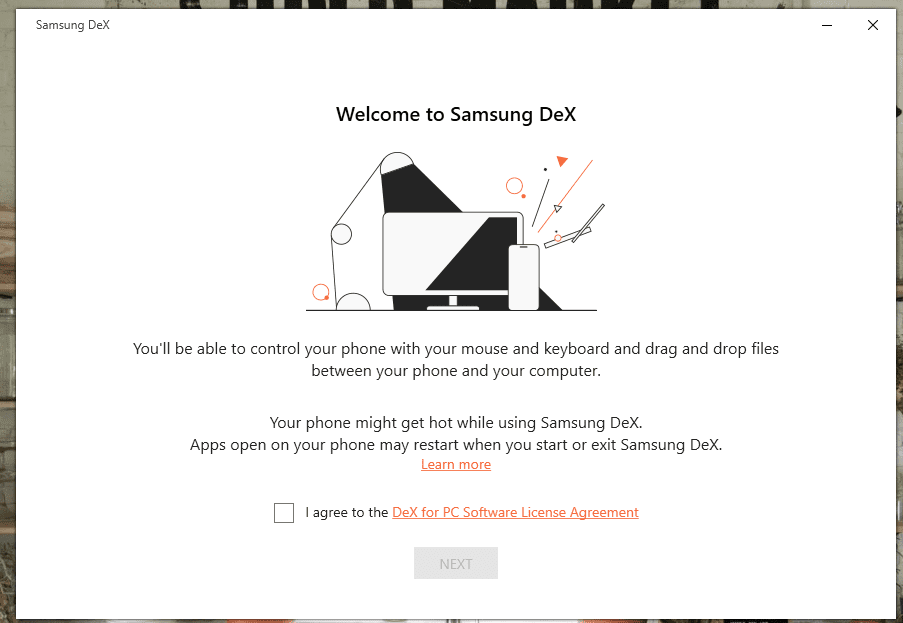
- USB-C laidu prijunkite Samsung išmanųjį telefoną prie stalinio ar nešiojamojo kompiuterio.
- Įsitikinkite, kad naudojate DeX programą.
- Norėdami tinkinti foną, kompiuterio monitoriuje eikite į Nustatymai. Čia galite koreguoti pelės ir klaviatūros nustatymus, ekrano nustatymus ir ekrano fono nustatymus.
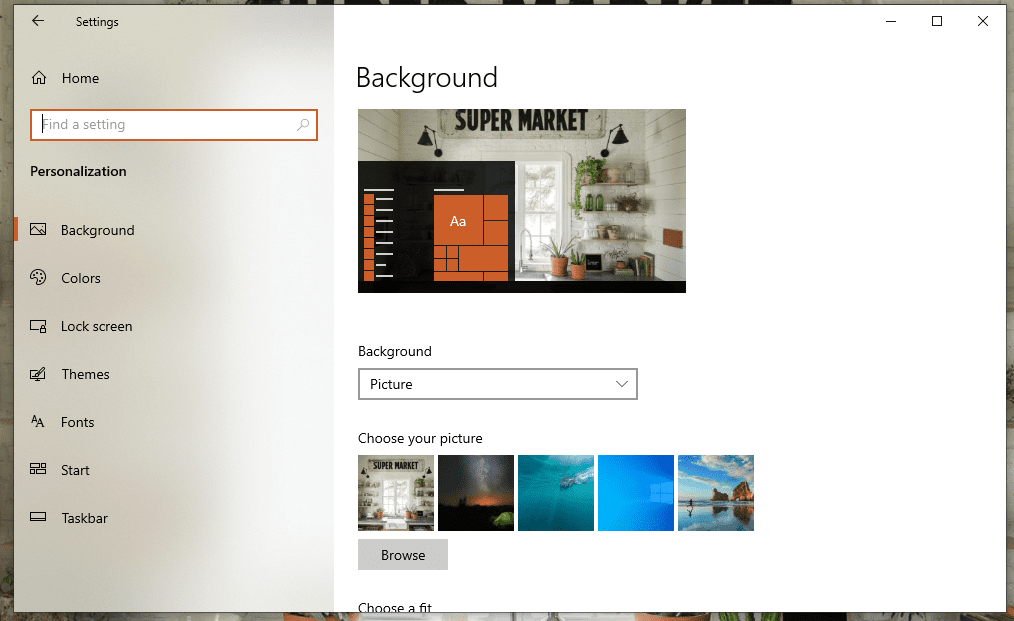
Kur galiu nusipirkti doką?
Šiuo metu DeX dokas yra a specialus kabelis. Jei jums reikia adapterio, taip pat „Samsung“. parduoda HDMI ir kelių prievadų adapteris.
„DeX“ darbas su „Linux“.
Kaip minėta anksčiau, „Samsung DeX“ ne visai veikia su „Linux“, nes operacinei sistemai nėra oficialios darbalaukio programos. Pradėti jį veikti reiškia atitikti konkrečius techninės ir programinės įrangos reikalavimus ir laikytis koncepcijos įrodymas sukūrė XDA vyresnysis narys KMyers.
Ko Jums prireiks
- USB-C ir HDMI jungties pora su HDMI terminalu
- USB maitinimo blokų derinys (yra su „Samsung“)
- scrpcy (atvirojo kodo atspindėjimo programinė įranga)
- „Android“ derinimo tiltas (ADB)
- Android studija
Proceso apžvalga
Pirmiausia turėsite atsisiųsti „Android Studio“ ir sukonfigūruoti SDK tvarkyklę. Tada turėsite sukurti scrpcy, kad tinkamai paleistumėte „Android“ įrenginį. Kai tai bus baigta, perjunkite į ADB ir įgalinkite USB derinimą telefone. Galiausiai galite prijungti „Samsung“ prie „Linux“ kompiuterio tinkamais laidais ir iš naujo sukurti „Samsung DeX“.
Apribojimai
Negalite peradresuoti garso iš telefono į kompiuterį, taip pat negalite naudoti prie kompiuterio prijungtos pelės. Turėtumėte prijungti pelę prie savo telefono.
Galutinis verdiktas
Padaryti „Samsung DeX“ darbą su „Linux“, jei nesate pažengęs kūrėjas, nėra pats lengviausias dalykas pasaulyje. Netgi sekti KMyers aprašytą mokymo programą yra sudėtinga. Vis dėlto, jei labai norite juo naudotis, turėtumėte ieškoti čia. Tačiau visada galite tiesiog prijungti „Samsung“ prie išorinio ekrano. DeX nebus jūsų kompiuteryje, bet vis tiek galėsite juo naudotis.